在覆盖网络流量控制 (Overlay Flow Control) 窗口中,您可以更新子网中学习的路由的目标优先级。
过程
- 在企业门户的 SD-WAN 服务中,单击配置 (Configure) > 覆盖网络流量控制 (Overlay Flow Control)。
- 覆盖网络流量控制 (Overlay Flow Control) 窗口的路由列表 (Routes List) 部分显示各个子网以及以下详细信息,如下图和下表中所示。
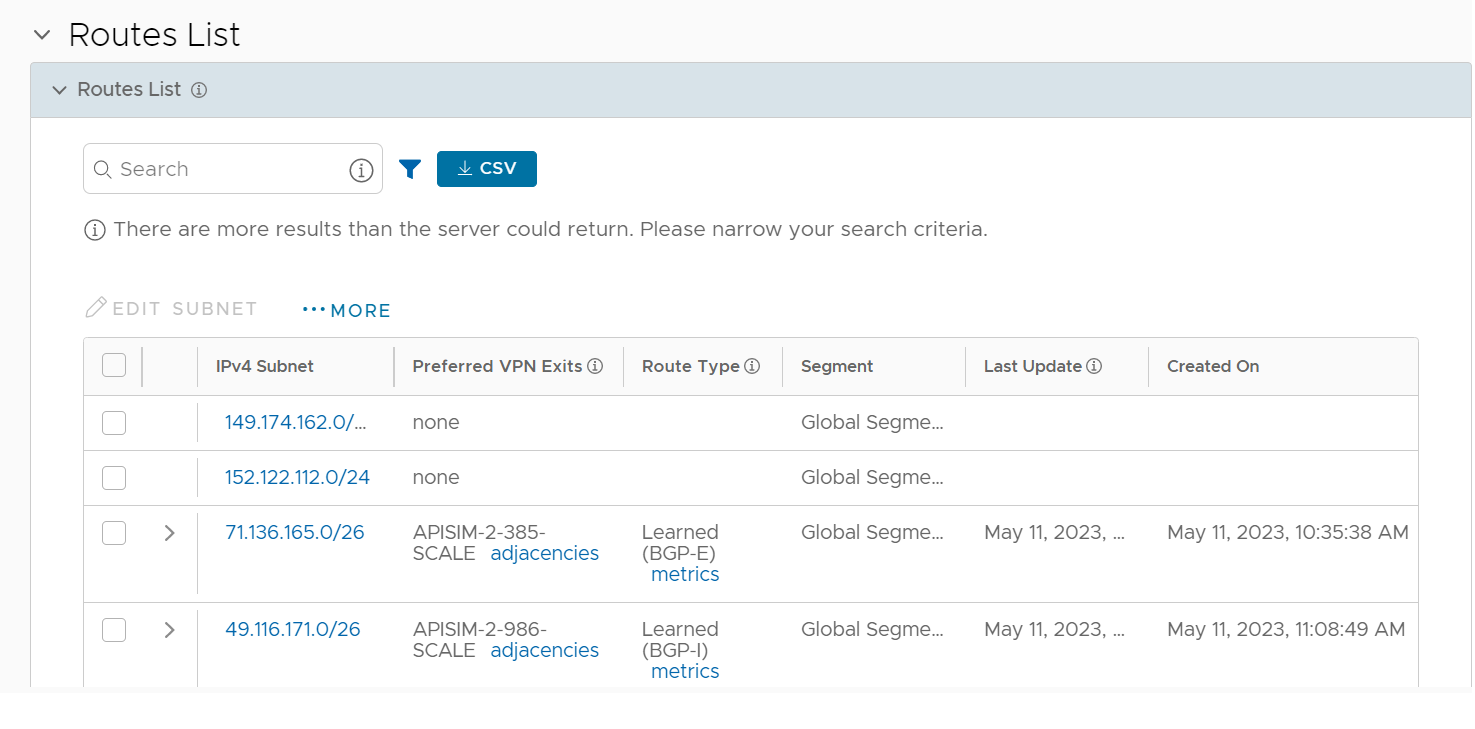
选项 描述 分段 (Segment) 分段名称。 子网 (Subnet) 路由对应的网络以及学习该路由的 Edge 的列表。 首选 VPN 出口 (Preferred VPN Exits) 其他分支可通过其访问子网的路由。 路由类型 (Route Type) 显示路由的类型,可以是以下类型之一:“静态”(Static)、“已连接”(Connected) 或“学习”(Learned)。 上次更新时间 (Last Update) 首选 VPN 出口的上次更新日期和时间。 创建时间 (Created On) 创建路由的日期和时间。 IPv4 子网 (IPv4 Subnet) 符合条件的 VPN 出口 (Eligible VPN Exits) 注: 您可以为 IPv4 和 IPv6 地址配置子网。目前,您最多可以在 API 调用请求中查看 256 个子网前缀。您可以使用“筛选器”(Filter) 选项搜索特定的子网前缀。如果结果数量超过服务器可以返回的结果数量,则会显示以下消息。“实际结果比服务器可以返回的结果要多。请缩小搜索条件的范围。”(There are more results that the server could return. Please narrow your search criteria.)
选择一个或多个子网,然后单击 更多 (MORE) 以执行以下活动:- 固定学习的路由首选项 (Pin Learned Route Preference) - 固定选定的学习路由的首选项。
- 取消固定学习的路由首选项 (Unpin Learned Route Preference) - 取消将选定的学习路由的首选项固定为默认设置。
- 删除学习的路由 (Delete Learned Routes) - 删除学习的路由。该选项不会删除已连接的路由、静态路由、覆盖网络流量控制中的路由以及 Edge 路由表中的路由。仅当禁用了配置分布式成本计算 (Configure Distributed Cost Calculation) 时,该选项才可用。
- 单击某个子网对应的编辑子网 (Edit Subnet) 选项以修改首选目标的优先级。
- 在子网 (Subnet) 窗口中,可以将目标从符合条件的 VPN 出口 (Eligible VPN Exits) 移动到首选 VPN 出口 (Preferred VPN Exits),反之亦然。
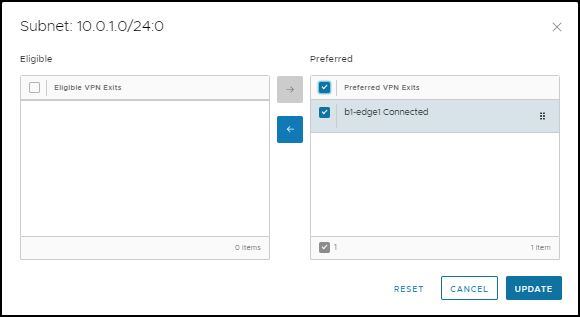
- 在首选 VPN 出口 (Preferred VPN Exits) 面板中,单击向上箭头和向下箭头以更改优先级,然后单击更新 (Update)。
- 如果具有固定的路由,您可以重置子网的成本计算。单击重置 (Reset),这会允许 Orchestrator 清除固定的路由,根据策略重新计算选定子网的成本,并将结果发送到 Edge 和网关。
注: 对于 IPv4 路由,只有在启用了 分布式成本计算 (Distributed Cost Calculation) 时,才能使用 重置 (Reset) 选项。注: 仅当已启用“分布式成本计算”(Distributed Cost Calculation) 时, 重置 (Reset) 选项才可用。
有关分布式成本计算的更多信息,请参阅《VMware SD-WAN 操作员指南》(网址为 https://docs.vmware.com/cn/VMware-SD-WAN/index.html)中的配置分布式成本计算一节。
- 在子网 (Subnet) 窗口中,可以将目标从符合条件的 VPN 出口 (Eligible VPN Exits) 移动到首选 VPN 出口 (Preferred VPN Exits),反之亦然。